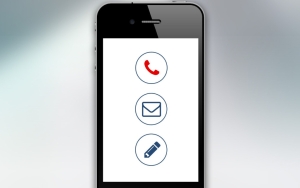Salah satu kendala yang sering ditemui selama WFH atau bekerja di rumah selama wabah Corona adalah laptop yang mendadak lemot yang menyebabkan pekerjaan kita terhambat. Jika mengalami masalah tersebut, sebaiknya atasi dengan beberapa tips berikut.
- Eva Lestari
- Kamis, 02 April 2020 - 11:19 WIB
WowKeren - Demi meminimalisir penyebaran Corona, sejumlah perusahaan dan instansi pemerintahan telah mengimbau pegawainya untuk bekerja dari rumah atau yang biasa kita kenal dengan WFH (Work From Home). Saat bekerja dari rumah, kita biasanya akan menggunakan komputer atau laptop milik sendiri.
Bekerja di rumah tentu memiliki suasana yang cukup berbeda dengan di kantor. Terkadang kita juga akan mengalami berbagai hambatan dan masalah. Salah satunya adalah laptop yang mendadak lemot atau melambat saat kita sedang bekerja.
Masalah satu ini tentu saja dapat mengganggu produktivitas kita saat bekerja. Saat hal ini terjadi padamu, sebaiknya tetap tenang dan tak perlu kesal berlebihan. Sebab ada beberapa cara yang bisa kamu lakukan untuk mengatasi laptop yang mendadak lemot saat bekerja dari rumah. Apa sajakah itu? Langsung saja yuk simak informasinya berikut ini.
(wk/eval)1. Uninstall Aplikasi yang Jarang Digunakan

Langkah pertama yang harus kamu lakukan untuk mengatasi laptop yang mendadak lemot adalah dengan menguninstall aplikasi yang jarang digunakan. Pasalnya jika terlalu banyak menginstall aplikasi, kapasitas penyimpanan di Drive C akan menjadi penuh dan membuat sistem terlalu lama membaca harddisk. Jika sudah begitu, laptop akan lemot.
Untuk mengatasinya, cara paling ampuh yang bisa kamu lakukan adalah dengan menguninstall aplikasi yang tidak pernah atau jarang digunakan. Pakai aplikasi yang sesuai kebutuhan saja karena akan sangat sayang jika memori penuh karena aplikasi yang sering menganggur dan menurunkan kinerja laptop.
2. Lakukan Full Scanning dengan Antivirus Terpercaya
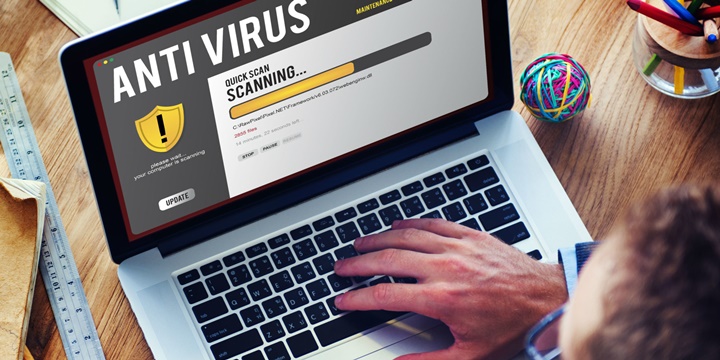
Salah satu penyebab paling umum laptop lemot adalah karena terkena virus atau malware. Sebab virus biasanya akan membuat kinerja laptop menjadi lebih ekstra dan akan lemot. Untuk mengatasinya, sebaiknya lakukan full scanning menggunakan antivirus terpercaya.
Banyak software antivirus yang dapat kamu gunakan dan temukan di internet. Usahakan untuk melakukan full scanning seminggu sekali dan jangan lupa untuk mematikan fitur automatic scan agar antivirus tidak berjalan di background laptop kamu.
3. Bersihkan Desktop dan Aplikasi yang Berjalan Saat Laptop Startup

Menaruh banyak aplikasi di desktop juga bisa menjadi penyebab kinerja laptop melambat. Tapi jika Anda memiliki laptop dengan spesifikasi besar, hal ini tidak akan menjadi masalah. Tapi jika laptop kita berspesifikasi kecil, banyaknya aplikasi di desktop akan menyebabkan laptop lemot dalam merespon perintah dari user.
Selain itu, awasi juga aplikasi yang berjalan saat laptop sedang dalam aktivitas startup. Bahkan jika aplikasi tersebut adalah aplikasi penting seperti antivirus. Kinerja laptop akan melambat jika ada terlalu banyak aplikasi yang berjalan saat startup, sebab aplikasi tersebut menjadi working in background dan diam-diam memakan kapasitas RAM.
4. Bersihkan Browser Add-Ons yang Tidak Diperlukan
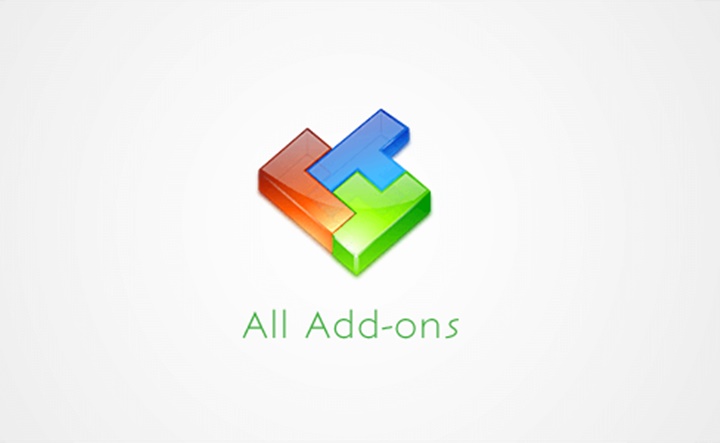
Salah satu hal yang dapat meningkatkan pengalaman pengguna saat sedang browsing adalah program ekstensi atau add-ons. Sayangnya, jika kamu terlalu banyak memasang add-ons justru akan memberatkan kinerja prosesor sehingga membuat laptop jadi lemot. Karena itulah sebaiknya hapus ekstensi yang tidak dibutuhkan jika ingin mengatasi laptop lemot.
Bagi pengguna Firefox, klik tombol menu paling kanan kemudian pilih add-ons. Setelah itu klik disable atau remove pada item-item yang tidak diinginkan. Sedangkan jika kamu menggunakan Chrome, pertama klik menu Chrome (tombol tiga titik) yang terletak di bagian kanan atas. Setelah itu piih More tools lalu pilih Extensions. Kemudian geser centang ke kiri untuk menonaktifkan ekstensi yang diinginkan. Klik Remove jika ingin membuangnya.
5. Gunakan Cooling Pad Untuk Mendinginkan Laptop

Jika suhu laptop terlalu panas, kemungkinanya untuk menjadi lemot juga semakin besar. Karena itulah sebaiknya gunakan perangkat tambahan cooling pad atau kipas tambahan untuk mendinginkan laptop dan menjaga suhunya agar tidak terlalu panas. Selain itu, kamu juga bisa menggunakan vacum cooler untuk menyedot keluar udara panas yang ada di dalam laptop. Dengan demikian, laptop tidak akan mudah panas dan kinerjanya tidak akan melambat.
6. Ganti Harddisk dengan Solid State Drive (SSD)

Jika ternyata masalah laptop lemot datang dari harddisk (HDD), langkah awal yang sebaiknya kamu lakukan adalah melakukan proses defrag untuk menyegarkan kembali performanya. Tapi jika langkah ini kamu rasa kurang ampuh, sebaiknya ganti ke HDD yang lebih baru atau gunakan Solid State Drive (SSD) yang terbukti memiliki performa lebih kencang.
Pergantian dari HDD ke SSD tak hanya akan mempengaruhi performa laptop, tapi juga akan membuat proses booting jadi lebih cepat dan responsif. Tapi perlu diketahui bahwa harga SSD cukup mahal, namun jika Anda ingin laptop tidak lemot lagi, cara satu ini dapat dipertimbangkan.
7. Upgrade Kapasitas RAM dan Rawat Hardware Secara Rutin

Selain melakukan upgrade pada HDD, kamu juga bisa menambah kapasitas RAM di laptop milikmu. Umumnya laptop dibekali dengan kapasitas RAM sebesar 2-4GB. Padahal untuk menjalankan software saat ini setidaknya dibutuhkan RAM sebesar 8GB. Namun jangan asal menambah RAM ya, perhatikan pula spesifikasinya (DIMM atau SODIMM), kapasitas dan kecepatannya.
Selain itu, penting juga untuk melakukan perawatan hardware secara rutin minimal setahun sekali. Lakukan pembersihan lengkap, mulai dari kipas, motherhood hingga penggantian thermal paste pada bagian prosesor laptop.
8. Instal Ulang Windows
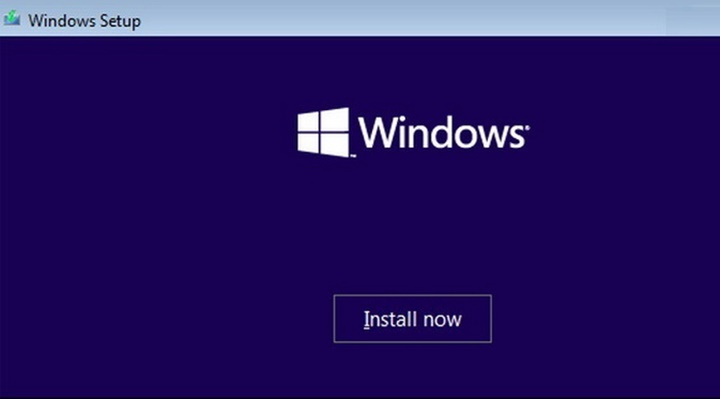
Salah satu penyebab laptop melambat kinerjanya adalah karena sistem operasi (OS) terutama Windows, sistem operasi yang paling banyak digunakan pada laptop. Sebab jika Windows sudah mulai eror, maka kinerjanya menjadi tidak optimal dan sering menyebabkan crash yang berujung pada lemotnya laptop.
Jika kondisi ini sudah terlalu parah, sebaiknya install ulang Windows kamu. Jika kamu menginstal sistem operasi dari awal, maka laptop akan kembali segar dan kinerjanya bisa lebih lancar dari sebelumnya. Selain melakukan instal ulang Windows, kamu juga bisa menggantinya ke OS lain yang lebih enteng seperti Linux. Harus diakui bahwa Windows jauh lebih mendukung produktifitas dengan banyaknya fitur yang dibawa. Tapi setidaknya peralihan OS ini akan membuat kinerja laptop jadi lebih baik.
Demikian delapan tips mengatasi laptop yang mendadak lemot saat WFH. Simak juga artikel ini untuk mengetahui tips tetap produktif selama WFH. Selain itu, kalian juga bisa menyimak artikel ini untuk mengetahui tips efektif bekerja di rumah meski bareng anak liburan sekolah.